Izbrišite podatke Plex Media Servera kako biste riješili problem
- Pogreška reprodukcije Plexa opisuje problem prilikom pokušaja reprodukcije medijskog sadržaja putem Plex Media Servera.
- Nepodržane ili oštećene medijske datoteke i problemi s kvalitetom Plex videa mogu uzrokovati pogreške pri reprodukciji.
- Ovaj vodič objašnjava kako bi promjena kvalitete videozapisa i transkodiranja trebala riješiti problem.
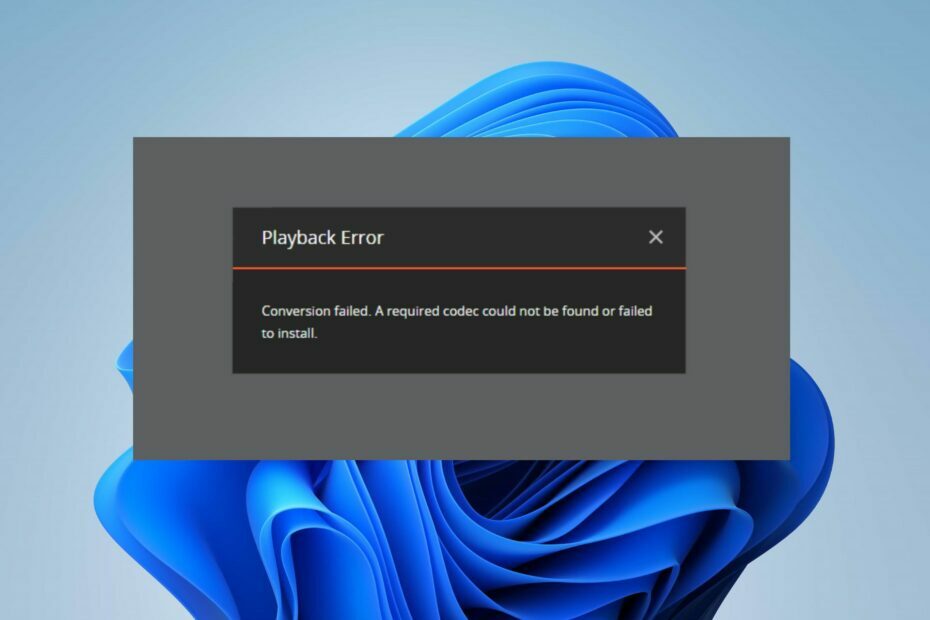
xINSTALIRAJTE KLIKOM NA PREUZMI DATOTEKU
- Preuzmite Fortect i instalirajte ga na vašem računalu.
- Pokrenite postupak skeniranja alata tražiti oštećene datoteke koje su izvor vašeg problema.
- Kliknite desnom tipkom miša na Započni popravak kako bi alat mogao pokrenuti algoritam popravljanja.
- Fortect je preuzeo 0 čitatelja ovog mjeseca.
Korisnici Plexa na različitim platformama žalili su se na pogrešku reprodukcije prilikom otvaranja medijske datoteke. To sprječava pristup strujanju ili pristup sadržaju medijske datoteke.
Međutim, ostaje izazov kako prevladati i riješiti pogrešku reprodukcije u Plexu. Stoga će vam ovaj vodič pružiti detaljne korake kako to popraviti.
Što znači nedostupno za reprodukciju na Plexu?
- Nije dostupno za reprodukciju pogreška se odnosi na medijsku stavku koja se ne može strujati ili reproducirati putem Plex Media Servera ili Plex aplikacija.
- Pogreška Plex reprodukcije ukazuje na grešku tijekom strujanja ili reprodukcije odabrane medijske stavke.
Ukratko, sadržaj pogreške reprodukcije nije dostupan na Plex Media Serveru ili Plex aplikaciji.
Koje su uobičajene pogreške reprodukcije na Plexu?
- Pretvorba nije uspjela. Transkoder je naišao na zastoj i ne napreduje.
- Videozapis nije počeo s reprodukcijom na vrijeme – kada se sadržaj predugo učitava.
- Veza s poslužiteljem nije dovoljno brza – Događa se zbog zagušenje mreže ili spora brzina interneta.
- Reprodukcija nije bila moguća. Trenutno nema dostupnih kompatibilnih streamova. Molimo pokušajte ponovno kasnije ili kontaktirajte svog administratora sustava za detalje.
- Poslužitelj nije dovoljno moćan za pretvaranje videa – često se to odnosi na probleme s poslužiteljem i može zahtijevati provjeru statusa poslužitelja da se zna je li aktivan.
- Došlo je do pogreške prilikom pokušaja reprodukcije ovog videozapisa. Pokušajte ponovo pokrenuti i Plex Media Server i ovu aplikaciju.
Zašto dolazi do pogreške pri reprodukciji?
- Medijska datoteka povezana sa stavkom možda nedostaje ili nije dostupna Plex poslužitelju.
- Privremeni problemi s Plex poslužiteljem ili mrežom mogu spriječiti pristup medijima radi reprodukcije.
- Spore ili nestabilne internetske veze može rezultirati pohranjivanjem u međuspremnik ili prekidima reprodukcije.
- Nepodržani format datoteke na Plex poslužitelju ili klijentskom uređaju može izazvati pogrešku.
- Neki sadržaji mogu biti dostupni u Plex biblioteci, ali se ne mogu reproducirati zbog ograničenja licenciranja ili geografskih ograničenja.
- Vlasnik poslužitelja možda je ograničio neke medijske stavke kojima želite pristupiti.
- Nepodržani paketi kodeka ili upravljački programi uređaja mogu izazvati pogrešku reprodukcije.
Unatoč tome, pogrešku možete riješiti pomoću koraka za rješavanje problema koji su opisani u sljedećem odjeljku ovog članka.
Kako mogu popraviti pogrešku Plex reprodukcije?
Preporučujemo da se pridržavate sljedećih preliminarnih provjera:
- Pokušajte ponovno pokrenuti Plex medijski poslužitelj i aplikaciju koju koristite za pristup Plexu za rješavanje privremenih problema.
- Uključite svoj usmjerivač/modem ili se povežite na stabilnu mrežu kako biste riješili zagušenje mreže na svom uređaju.
- Ako koristite VPN ili proxy, privremeno ga onemogućite da vidite hoće li riješiti pogrešku reprodukcije.
- Provjerite podržavaju li Plex i klijentski uređaj format medijske datoteke. Ako nije, pretvorite datoteku u kompatibilni format pomoću namjenskih alata.
- Privremeno onemogućite VPN ili proxy da popravite smetnje i vidite hoće li to riješiti pogrešku reprodukcije.
Savjet stručnjaka:
SPONZORIRANO
Teško se uhvatiti u koštac s nekim problemima s osobnim računalom, posebno kada se radi o nedostajućim ili oštećenim sistemskim datotekama i spremištima vašeg Windowsa.
Obavezno koristite namjenski alat, kao što je Fortect, koji će skenirati i zamijeniti vaše pokvarene datoteke njihovim svježim verzijama iz svog repozitorija.
U slučaju da ove preliminarne provjere ne mogu popraviti pogrešku, nastavite s rješenjima istaknutim u nastavku:
1. Promijenite kvalitetu videa u Plex aplikaciji ili webu
- Pokrenite Plex aplikaciju na vašem uređaju ili web pregledniku.
- Odaberi medijska stavka želite igrati iz svog Plex biblioteka.
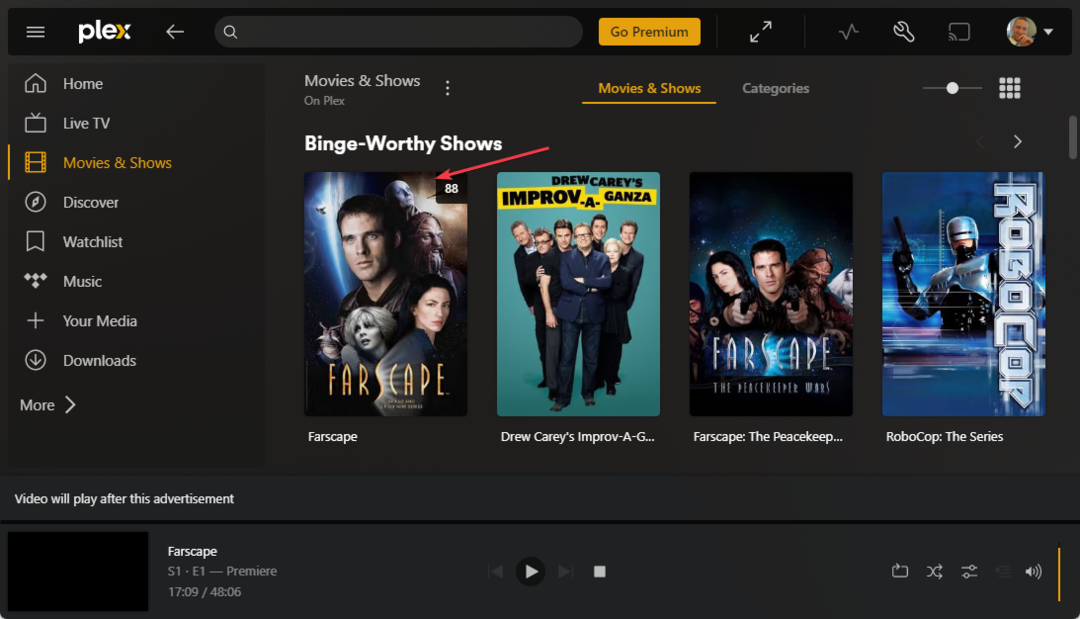
- Kliknite na medijsku stavku za početak reprodukcije. Trebali biste dobiti poruku o pogrešci reprodukcije, a zatim idite na Više.
- Za web kliknite na postavke ikona tijekom reprodukcije.
- Kliknite na Postavke reprodukcije opciju, a zatim odaberite Kvaliteta.
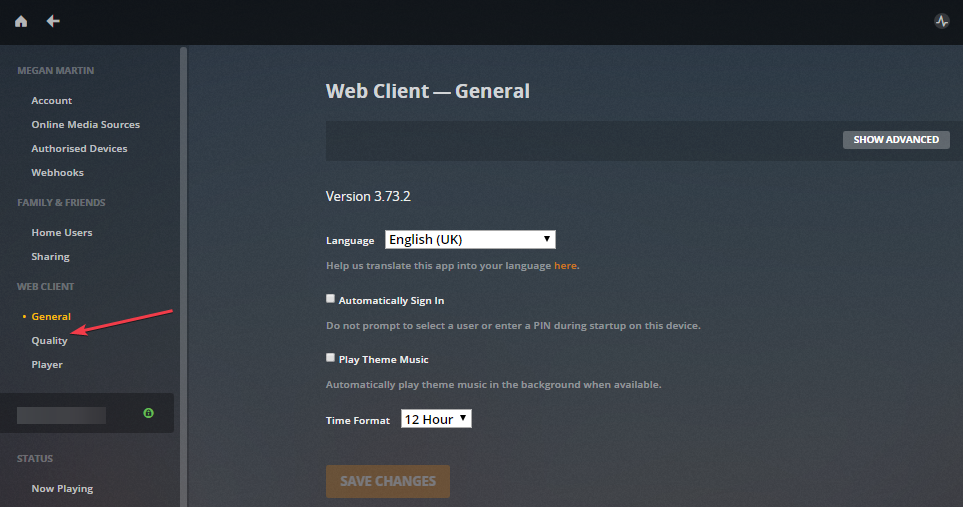
- Označite okvir za Izvorna kvaliteta.
- Nakon odabira kvalitete videa, spremite promjene.
Gore navedeni koraci su najviše potvrđeni kao učinkoviti za popravljanje pogreške reprodukcije u Plexu. Ova opcija reproducira videozapis u izvornoj kvaliteti bez ikakvog transkodiranja. Provjerite što učiniti ako Plex aplikacija ne radi na vašem uređaju.
- Osigurajte Plex medijski poslužitelj i bilo koji Plex aplikacije su zatvorene.
- pritisni Windows + E ključ za otvaranje File Explorer.
- Idite na sljedeću lokaciju u File Exploreru:
C:\Users\\AppData\Local\Plex\ 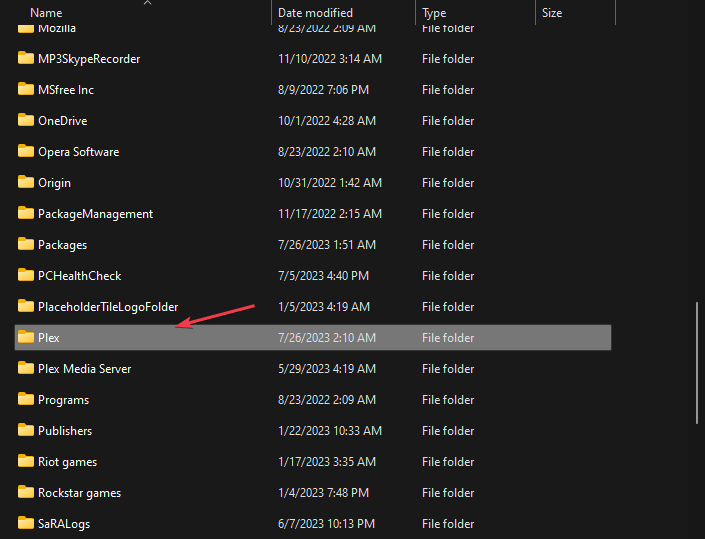
- Zamijenitis vašim stvarnim Windows korisničkim imenom.
- u Plex mapu, pronađite Predmemorija mapu, desnom tipkom miša kliknite i odaberite Izbrisati iz padajućeg izbornika.
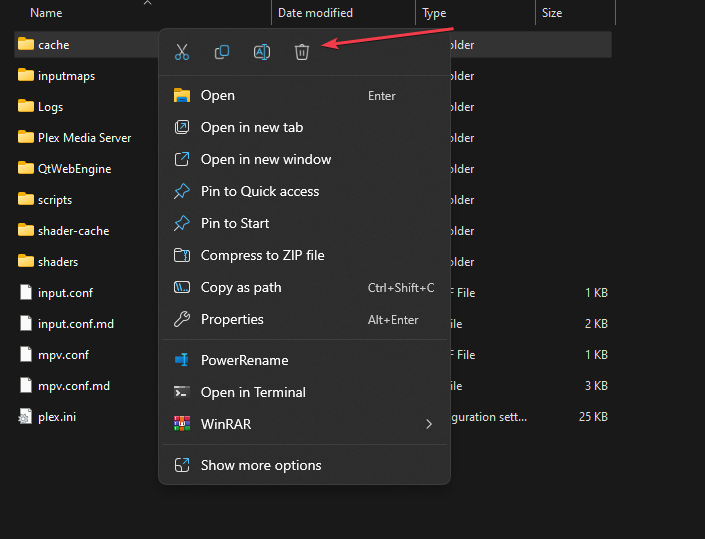
- Naći Prekodiraj mapu u istoj mapi, desnom tipkom miša kliknite na nju i odaberite Izbrisati iz kontekstnog izbornika.
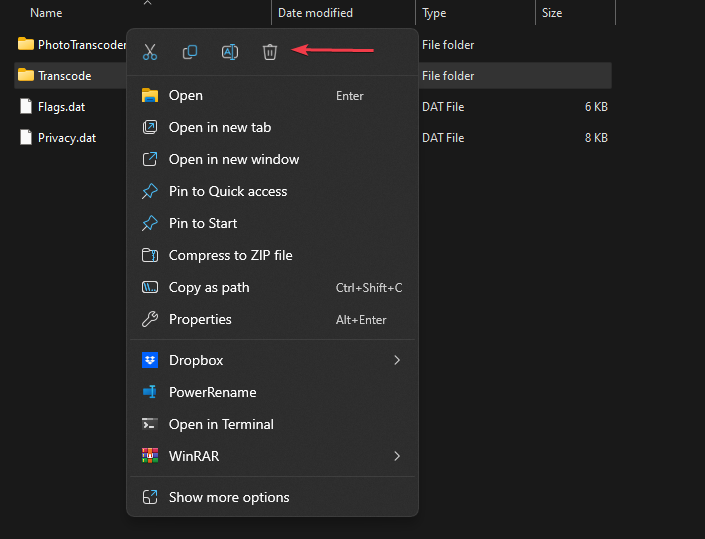
- Ponovno pokrenite Plex Media Server i otvorite Plex aplikaciju da provjerite nastavlja li se pogreška reprodukcije.
Brisanje predmemorije pomoglo bi u rješavanju problema s reprodukcijom i oslobodilo prostor za pohranu koji koriste predmemorirani podaci. Također, briše oštećene podatke koji ometaju njihovu obradu.
- IPTV ne prikazuje TV vodič: 3 načina da to brzo popravite
- Je li Mad.exe virus ili siguran Windows proces? Čiste zabune
- Rješavanje Nvwmi64.exe pogrešaka i brisanje upozorenja o virusima [Praktični vodič]
- Popravak: Avast Antivirus usporava internet
3. Promijenite kvalitetu transkodera Plex playera
- Otvorite svoj web preglednik i idite na Plex web aplikacija ili lansirati Plex Player.
- U gornjem desnom kutu kliknite na ikona korisnika i odaberite igrač želite promijeniti kvaliteta transkodera za.
- Klikni na postavke ikonu u gornjem desnom kutu.

- Izaberi Kvaliteta, zatim kliknite na Transkoder opcija.

- Promijeni Kvaliteta transkodera do Automatski, zatim kliknite na Spremi promjene dugme.
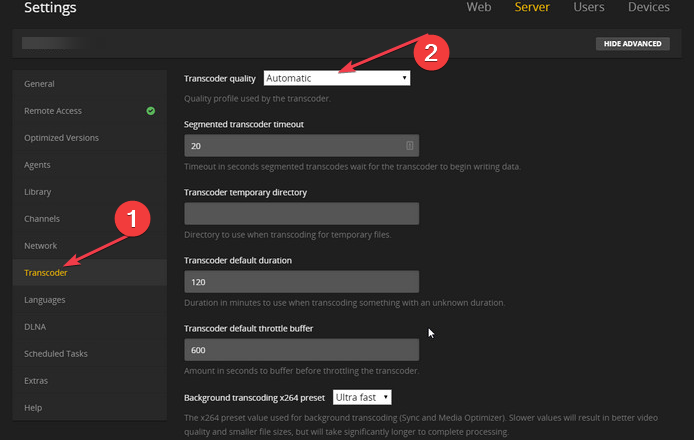
Imajte na umu da se koraci za promjenu kvalitete transkodiranja mogu razlikovati ovisno o Plex aplikaciji (npr. Android, iOS, Smart TV itd.). Međutim, opća ideja je pronaći postavke aplikacije i potražiti odjeljak koji se odnosi na kvalitetu videozapisa ili transkodiranje.
Alternativno, pročitajte naš članak o tome što učiniti ako Aplikacija Plex ne radi sa sustavom Windows 10.
Ako imate dodatnih pitanja ili prijedloga, ljubazno ih ostavite u odjeljku s komentarima.
Još uvijek imate problema?
SPONZORIRANO
Ako gornji prijedlozi nisu riješili vaš problem, vaše računalo bi moglo imati ozbiljnijih problema sa sustavom Windows. Predlažemo da odaberete sveobuhvatno rješenje poput Fortect za učinkovito rješavanje problema. Nakon instalacije samo kliknite Pogledaj&popravi tipku, a zatim pritisnite Započni popravak.
